如果您在使用电脑的时候会经常卡顿,解决方法通常是使用任务管理器来查看哪个程序占用的进程来进行结束从而解决卡顿的问题,但是对于XP用户来说当打开任务管理器的时候默认的情况下显示的是映像名称,用户名,CPU以及内存使用,但是却没有PID列这个选项让我们非常的不习惯,无法正常的判断进程的详细信息,那么这种情况下,该怎么办呢?其实我们完全可以通过添加PID列来让WINXP也可以在进程中显示PID的所有信息。如果您不知道如何操作的话请参考以下进程来完成操作。欢迎阅读。
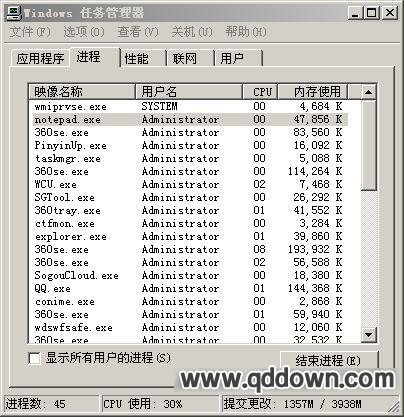
1、打开电脑的任务管理器,然后点击上方的查看,然后点击选择列。
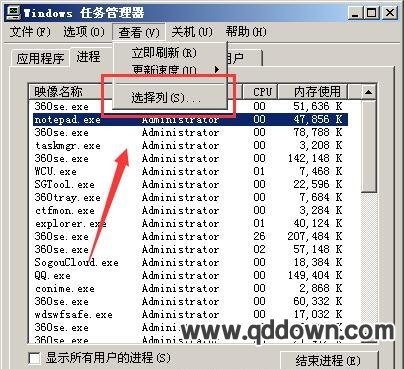
2、打开后我们将PID前边的勾选中,然后点击确定。
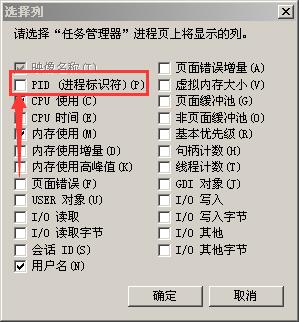
3、然后返回任务管理器,会发现PID选项已经出现了

青豆软件园整理
相关链接:

 苹果手机面容ID已停用是什么意思?苹果面容
苹果手机面容ID已停用是什么意思?苹果面容 在西瓜视频(今日头条)怎么开直播?在今日
在西瓜视频(今日头条)怎么开直播?在今日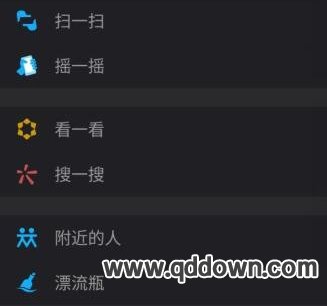 怎么把变黑的魅族手机背景调成正常背景颜色
怎么把变黑的魅族手机背景调成正常背景颜色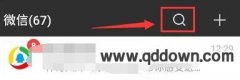 怎么通过微信查询银行卡余额?使用微信查询
怎么通过微信查询银行卡余额?使用微信查询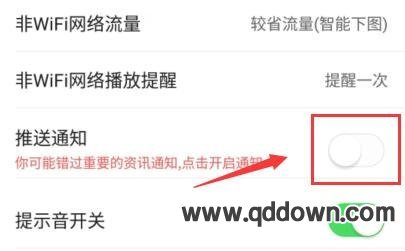 怎么关闭今日头条的即时推送弹窗?
怎么关闭今日头条的即时推送弹窗? 快手小黄鸭视频怎么制作,拍小黄鸭视频方法
快手小黄鸭视频怎么制作,拍小黄鸭视频方法





